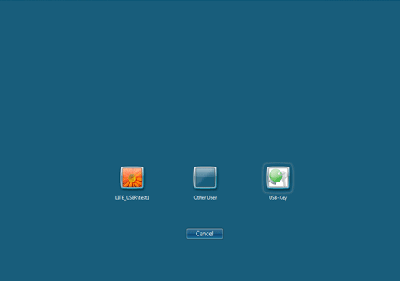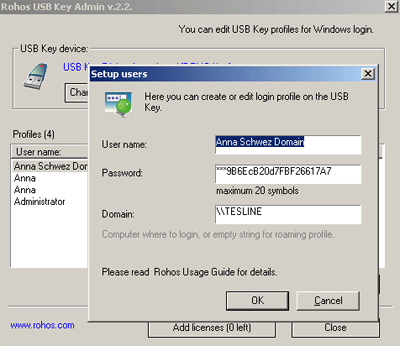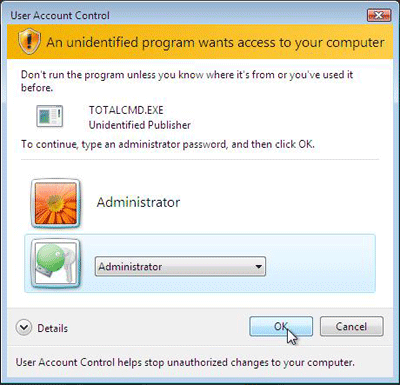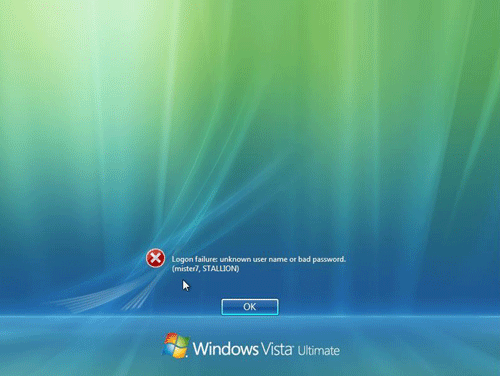Mир информационных технологий развивается с огромной скоростью, программа Rohos Logon Key старается развиваться в ногу со временем. Теперь новая версия Rohos Logon Key 2.4 полностью поддерживает новую операционную систему Windows Vista.
Новый компонент Rohos Credential Provider, разработанный специально для Windows Vista, интегрируется в интерфейс операционной системы и становиться ее частью. Таким образом, c помощью программы Rohos Logon Key можно легко добавить новый способ проверки подлинности пользователей в Windows Vista на основе USB flash накопителей и надежной двухфакторной аутентификации.
Таким образом, программа позволяет решить проблему «слабых паролей» и перейти на надежную аутентификацию на основе аппаратных ключей.
Rohos Credential Provider может быть использован как на отдельном персональном компьютере, так и на компьютерах подключенных к Windows Active Directory.
наверх
Что такое Rohos Credential Provider?
Credential Provider - это специальный компонент для Windows Vista, который осуществляет собственный способ получения пользовательских учетных записей для входа в систему. Этот компонент отображается на экране входа в Windows (logon) в виде иконок пользователей.
Rohos Credential Provider отображается на экране входа в Windows в виде иконки USB ключа. При подключении настроенного USB накопителя, программа считывает с него список пользовательских профайлов (учетные записи) для авторизации в системe. При необходимости запрашивается PIN код от USB ключа.
Далее учетные записи передаются локальной системе безопасности для аутентификации.
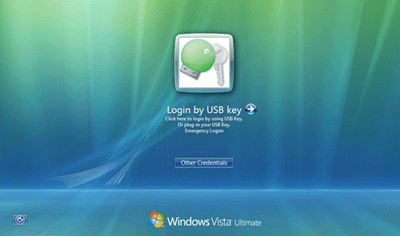
Rohos Credential Provider
Rohos Credential Provider автоматически регистрируется в системе после установки программы (на компьютерах под управлением Windows Vista).
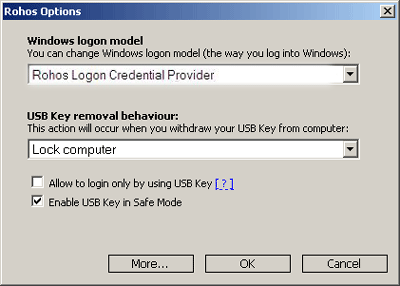
Настройка Rohos Credential Provider
Программа Rohos Logon Key поддерживает несколько режимов авторизации (способов входа) в зависимости от версии Windows. Настроить нужный режим можно в главном окне программы, в диалоге ‘Настроить опции’ список ‘Способ Входа в Windows’ (‘Windows Logon model’). Для того чтобы опция стала действительной, следует перезагрузить компьютер.
Внимание: после установки программа автоматически выбирает подходящий режим.
Настроив USB флэш как ключ доступа к Windows, можно убедиться, как работает этот компонент. Настроить USB флэш не составит трудностей, так как операция осуществляется так же как и в предыдущих версиях Rohos.
Вход в систему теперь не требует больших усилий, всего лишь нужно вставить USB ключ, настроенный для входа именно на этот компьютер, и вы автоматически входите в систему.
Rohos Credential Provider автоматически обнаруживает подключенный USB накопитель, и считывает с него учетные данные пользователя. При нажатии на кнопку «стрелка»  программа сканирует все подключенные USB накопители в поисках учетных данных. программа сканирует все подключенные USB накопители в поисках учетных данных.
наверх
Это опция означает, что входить в Windows можно будет только с помощью USB ключа, и ввод пароля вручную будет запрещен для локального входа, а также при использовании удаленного подключения (Remote Desktop).
Программа Rohos Logon Key по-разному реализует эту опцию в разных версиях Windows. В Windows Vista программа полностью отключает стандартный провайдер учетных записей. Таким образом существующие иконки пользователей исчезают, активной является лишь иконка Rohos Logon Key. Настроить эту функцию можно в диалоге ‘Настроить опции’ (в главном окне программы), поставив галочку для ‘Входа только по USB ключу’(Allow to login only by using USB key).
.gif)
Настройка входа только по USB ключу
Внимание: Отключение стандартного провайдра учетных записей также влияет на следующие элементы системы:
- В диалоге Контроль Учетных записей (запрос пароля администратора) не будет доступна иконка Администратора. Взять пароль администратора можно будет с USB ключа, см. абзац: Контроль Учетных записей.
Теперь при каждом входе в систему в Окне приветствия есть только иконка Rohos. В случае, если USB флэш был утерян или поврежден, то войти можно будет лишь с помощью функции аварийного входа, либо через защищенный режим (Safe Mode).
Внимание: По умолчанию режим защиты от сбоев (Safe Mode) также блокируется программой, и войти через него с помощью обычного пароля невозможно.
наверх
При загрузке Windows в режим защиты от cбоев (safe mode) на экране входа в систему будет доступен только встроенный провайдер учетных записей. Другие провайдеры не загружаются в этом режиме.
Однако, при такой загрузке Windows программа Rohos Logon Key интегрирует в окно входа специальную иконку USB ключа, которая выполняет две задачи:
- Позволяет использовать настроенный USB ключ для входа в систему.
- Запрещает вводить пароль вручную в случае использования опции «разрешить вход только с помощью USB ключа»
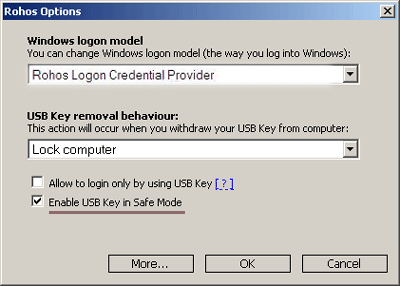
Поддержка Safe Mode
наверх
Аварийный вход позволяет войти в Windows в случае, если ключ был утерян или поврежден.
Чтобы использовать эту функцию, требуется лишь ответить на несколько вопросов, ответы на которые должны знать только вы. Иначе доступ к вашей учетной записи в Windows будет открыт каждому.
Настроить эту функцию можно в главном окне программы Rohos Logon Key (Настроить USB накопитель -> Настроить аварийный вход). В открывшимся диалоге следует задать ответы на предложенные вопросы (вопросы можно установить самому).
В различных версиях Windows аварийный вход работает тоже по-разному. В Windows Vista на экране входа нажатием на ссылку Аварийный Вход вызывается окно, в котором сначала нужно ввести имя пользователя, а затем уже ответы на вопросы.
.gif)
Аварийный вход
После этого вы можете:
- ввести новый пароль, если вы хотите установить себе новый пароль и далее войти по этому паролю.
- или же оставить ее пустой, дабы сохранить существующий пароль.
Далее после перезагрузки Windows на экране входа появятся иконки существующих пользователей, ранее неактивные (если использовалась опция «разрешать вход только по USB ключу»), после чего можно будет войти под своим именем простым введением пароля.
наверх
В Rohos Logon Key 2.4 существует возможность смены пароля путем нажатия клавиш Ctrl + Alt + Del и выбора действия «Сменить пароль». После изменения пароля новый пароль сразу же записывается на USB ключ.
В случае, если компьютер подключен к Windows Active Directory, то политика обновления паролей будет исполняться как и прежде. На экране входа в систему пользователю будет предложено сменить пароль.
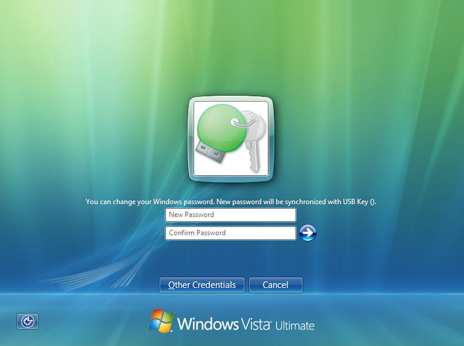
Смена пароля в Windows Vista
Кнопка Другие Учетные записи на экране смены пароля, позволяет сменить пароль, используя стандартный провайдер учетных данных. Просим обратить внимание, что при этом пароль не синхронизируется с USB ключем .
В случае если используется опция «разрешать вход только по USB ключу», пользователь не будет иметь возможности сменить пароль, используя стандартный провайдер учетных данных в Windows Vista. Кнопка Другие Учетные записи будет отсутствовать .
наверх
В новой версии Rohos Logon Key 2.4 стал возможен доступ на удаленный рабочий стол Windows Vista с помощью USB ключа, подключенного к локальному компьютеру.
Внимание: Для этого USB ключ должен быть корректно настроен в утилите администрирования ключей (поле Domain должно содержать имя терминального сервера или «\\имя домена»)
.gif)
Удаленный рабочий стол Windows Vista
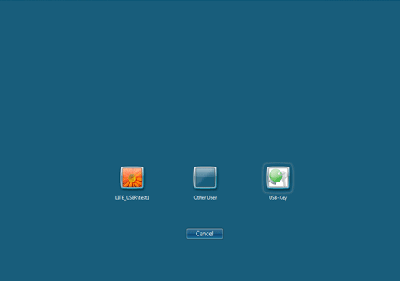
Смена пользователя на удаленном рабочем столе Windows Vista
- Настройка USB ключа (flash drive) может осуществляться Администратором сети с помощью Утилиты управления USB Ключа, которая входит в состав Серверной Версии программы.
- На USB ключе может хранится несколько профайлов.
- C помощью USB ключа можно осуществлять доступ на локальную рабочую станцию пользователя, а также затем в терминальную сессию.
Примечание:
- На удаленном рабочем столе невозможно использовать функцию аварийного входа.
- Авто-блокировка консоли, а также другие события по изъятию USB ключа не работают на удаленном рабочем столе.
Вход в Windows Vista компьютер, подключенный в Windows Active Directory
Авторизацию на базе USB ключей можно использовать также и на компьютерах подключенных к Windows Active Directory (Windows domain). Для этого необходимо установить Сервереную Версию программы Rohos Logon Key, и корректно настроить USB Ключи.
На пользовательские компьютеры можно устанавливать MSI пакет.
Содержимое logon профайла на USB ключе для входа в домен:
- User name: Имя пользователя
- Password: пароль
- Domain: имя домена в виде с префиксом “\\” (\\domain name)
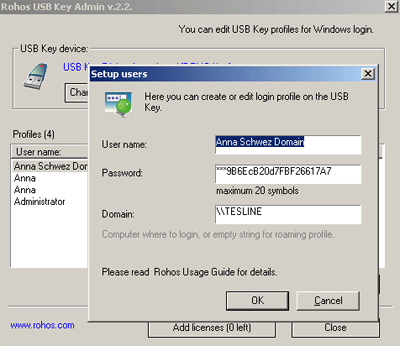
Утилита администрирования ключей – настройка профайла
наверх
В Windows Vista появилась новая функция Контроль Учетной Записи пользователя, User Account Control (UAC). Данная функция автоматически ограничивает полномочия программ, которые выполняет пользователь.
Если пользователь запускает программу или выполняет действие, которое требует полных прав, то появляется окно UAC для разрешения данного действия, либо для запроса административного пароля. В этом диалоге уже интегрирована иконка программы Rohos Logon Key.
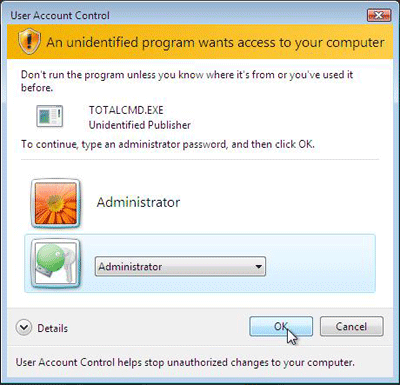
Контроль учетной записи пользователя (UserAccountControl)
Пароль Администратора для продолжения запрошенного действия берется с USB ключа.
USB Ключ можно настроить на две учетные записи :
- Пользователь – вход в систему от имени пользователя.
- Администратор – используется в диалоге Контроль Учетной Записи для запроса Административного пароля.
Теперь увеличение прав работает одним нажатием кнопки ОК, не вводя пароль администратора вручную.
Контроль учетной записи также работает на удаленном рабочем столе Windows Vista (Remote Desktop).
Внимание:
В случае, если используется опция «разрешать вход только по USB ключу», иконка Администратор в данном диалоге будет отсутствовать.
наверх
Очень важно, чтобы имя пользователя и имя домена было правильно прописано в Logon профайле, если пользователь подключается через домен, так как зачастую это и вызывает ошибку авторизации.
Если такая ошибка появилась, то на экране входа в строке ошибки будут указаны имя пользователя и имя домена, которые вызвали ошибку. В скобках: Имя пользователя, имя компьютера или домен.
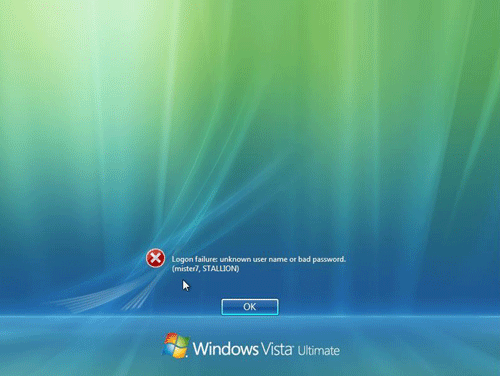
Далее Администратор может проверить данный ключ в утилите Администрирования USB Ключей и устранить неполадки.
Журнал операций Rohos Credential provider находится в папке C:\Program Files\Rohos\credprov2.log
По вопросам настройки и использования программы читайте руководство администратора:
наверх
Руководство администратора : http://www.rohos.ru/RohosWelcomeUserGuide.pdf
Программа: http://www.rohos.ru/rohos_welcome.exe
MSI пакет : http://www.rohos.ru/rohos_welcome.msi
Серверную версию можно скачать по специальному запросу, написав нам.
наверх
| 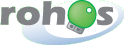
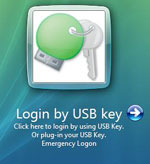 (Rohos Credential Provider)
(Rohos Credential Provider)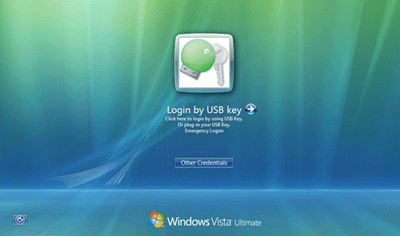
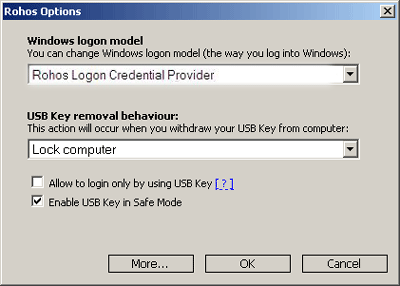
.gif)
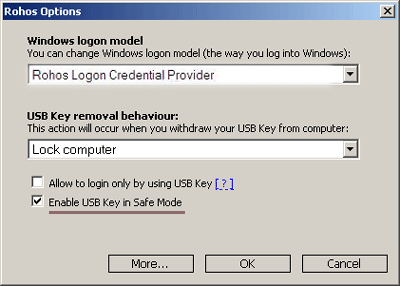
.gif)
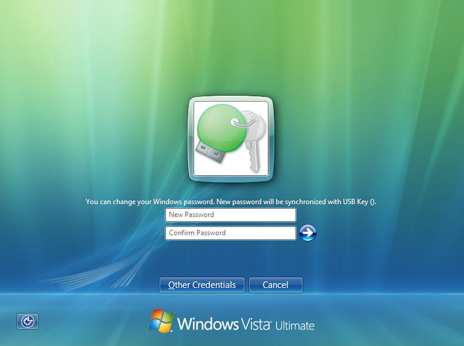
.gif)